ο Nintendo Switch είναι μια τεράστια επιτυχία χάρη σε μεγάλο βαθμό στην αστρική, συνεχώς αυξανόμενη επιλογή παιχνιδιών της. Καθώς η βιβλιοθήκη σας μεγαλώνει, ο αποθηκευτικός χώρος θα γίνει πρόβλημα — ειδικά με μόνο 32 GB ενσωματωμένης αποθήκευσης. Σχεδόν σίγουρα θα χρειαστείτε μια κάρτα microSD στο δρόμο (αν όχι ήδη), αλλά ακόμα και τότε, μπορεί να έρθει μια στιγμή που απλά δεν μπορείτε να διατηρήσετε ολόκληρη την ψηφιακή σας συλλογή στο Switch σας ταυτόχρονα.
Περιεχόμενα
- Διαγραφή παιχνιδιών και εφαρμογών
- Αρχειοθέτηση παιχνιδιών (συνιστάται)
- Επανεγκατάσταση διαγραμμένων παιχνιδιών
- Κατάργηση αρχειοθέτησης παιχνιδιών
- Παρακολούθηση αποθήκευσης
Προτεινόμενα βίντεο
Ανετα
10 λεπτά
Nintendo Switch
σύνδεση στο Internet
Κάρτα MicroSD (προαιρετικό)
Ευτυχώς, το Switch σάς επιτρέπει να διαγράφετε και να επανεγκαθιστάτε παιχνίδια που έχετε αγοράσει στον λογαριασμό σας στη Nintendo όποτε θέλετε, χωρίς καμία επίδραση στην αποθήκευση δεδομένων. Η διαχείριση της βιβλιοθήκης Switch σας είναι απίστευτα εύκολη. Δείτε πώς μπορείτε να διαγράψετε, αρχείοκαι εγκαταστήστε ξανά Παιχνίδια Nintendo Switch.
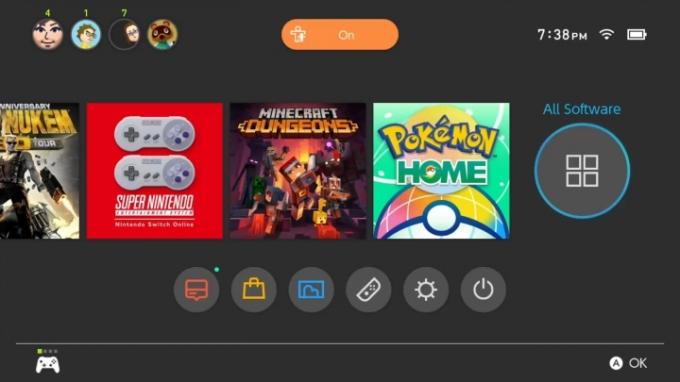
Διαγραφή παιχνιδιών και εφαρμογών
Η διαγραφή λογισμικού αφαιρεί εντελώς τα δεδομένα του παιχνιδιού από το Switch σας, μαζί με το εικονίδιο του παιχνιδιού. Εάν η βιβλιοθήκη σας είναι γεμάτη και δεν περιμένετε να παίξετε ξανά αυτό το παιχνίδι, αυτή η μέθοδος είναι για εσάς.
Βήμα 1: Πατήστε ή επιλέξτε το Όλο το λογισμικό εικονίδιο που βρίσκεται στη δεξιά άκρη του πλέγματος του παιχνιδιού, όπως φαίνεται παραπάνω. Εάν γνωρίζετε το παιχνίδι που θέλετε να διαγράψετε και το έχετε παίξει πρόσφατα, μπορείτε απλώς να το επιλέξετε στην αρχική οθόνη.

Βήμα 2: Με ένα παιχνίδι τώρα επιλεγμένο, πατήστε ή πατήστε το φυσικό Επιλογές κουμπί (+) και μετά πατήστε ή επιλέξτε Διαχείριση λογισμικού (χρησιμοποιώντας το κουμπί A) που εμφανίζεται στην αναδυόμενη οθόνη.
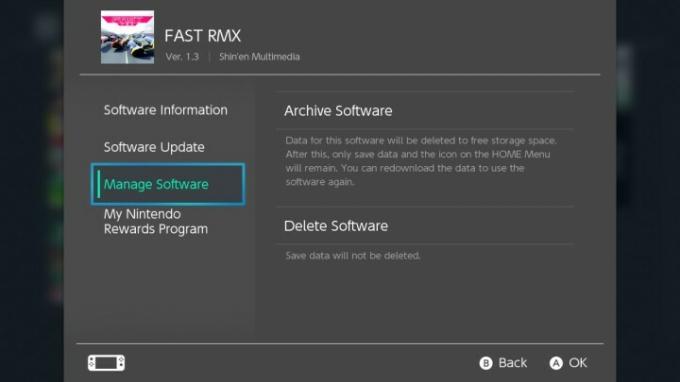
Σχετίζεται με
- Αυτό το απλό κόλπο σας εξοικονομεί 70 $ σε ένα Nintendo Switch OLED
- Πώς να κάνετε ζωντανή ροή στο Nintendo Switch
- Πώς να κάνετε κοινή χρήση παιχνιδιών στο Nintendo Switch
Βήμα 3: Κάντε κύλιση προς τα κάτω και επιλέξτε Διαγραφή λογισμικού. Για επιβεβαίωση, πατήστε ή επιλέξτε Διαγράφω όταν ζητηθεί.
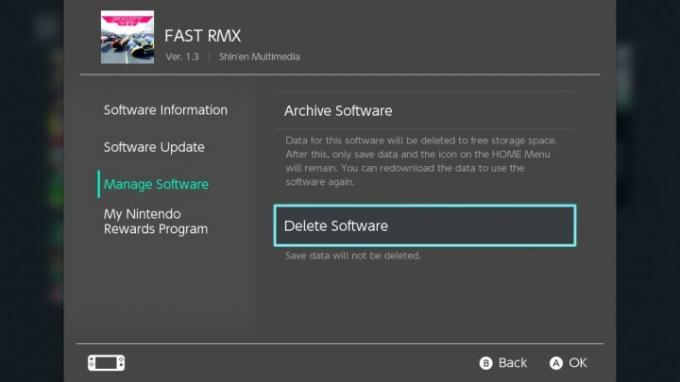
Αρχειοθέτηση παιχνιδιών (συνιστάται)
Το Switch έχει μια δευτερεύουσα επιλογή διαγραφής που ονομάζεται Αρχειοθέτηση, η οποία διαγράφει τα δεδομένα ενός παιχνιδιού αλλά αφήνει το εικονίδιό του στη βιβλιοθήκη σας. Αν και αυτό γεμίζει τη βιβλιοθήκη σας, συνιστούμε την αρχειοθέτηση και όχι τη διαγραφή, δεδομένου του τρόπου με τον οποίο το Switch θάβει κάθε ψηφιακό παιχνίδι που αγοράσατε βαθιά στον λογαριασμό σας στη Nintendo.
Βήμα 1: Πατήστε ή επιλέξτε το Όλο το λογισμικό εικονίδιο που βρίσκεται στη δεξιά άκρη του πλέγματος του παιχνιδιού, όπως φαίνεται παραπάνω. Εάν γνωρίζετε το παιχνίδι που θέλετε να διαγράψετε και το έχετε παίξει πρόσφατα, μπορείτε απλώς να το επιλέξετε στην αρχική οθόνη.
Βήμα 2: Με ένα παιχνίδι τώρα επιλεγμένο, πατήστε ή πατήστε το φυσικό Επιλογές κουμπί (+) και μετά πατήστε ή επιλέξτε Διαχείριση λογισμικού εμφανίζεται στην αναδυόμενη οθόνη.
Βήμα 3: Επιλέγω Λογισμικό αρχειοθέτησης. Για επιβεβαίωση, πατήστε ή επιλέξτε Αρχείο όταν ζητηθεί.

Επανεγκατάσταση διαγραμμένων παιχνιδιών
Ολόκληρη η ψηφιακή βιβλιοθήκη παιχνιδιών σας δεν εμφανίζεται στην κονσόλα όπως στο PlayStation 4, το Xbox One ή το Steam. Για να κατεβάσετε ξανά παιχνίδια, θα πρέπει να τα αναζητήσετε στο προφίλ σας στο Nintendo eShop.
Βήμα 1: Πατήστε ή επιλέξτε το Nintendo eShop εικόνισμα.
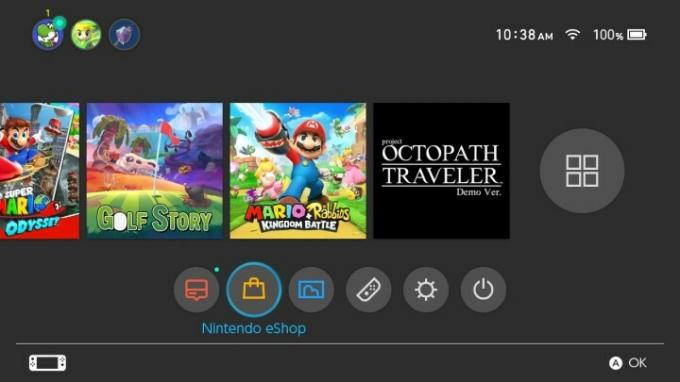
Βήμα 2: Πατήστε ή επιλέξτε το avatar του λογαριασμού σας που βρίσκεται στην επάνω δεξιά γωνία.
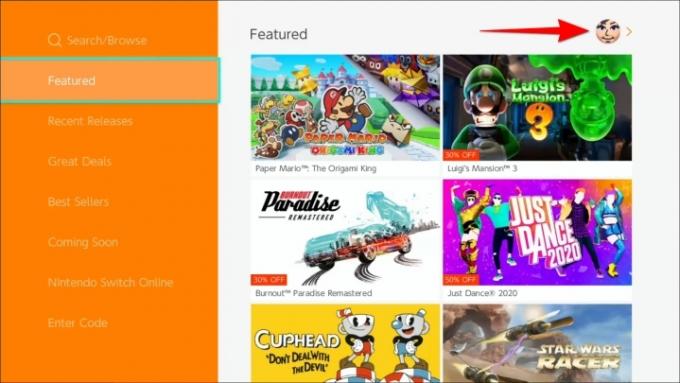
Βήμα 3: Κάντε κύλιση προς τα κάτω και πατήστε ή επιλέξτε Επανάληψη λήψης για να προβάλετε τη βιβλιοθήκη παιχνιδιών που δεν είναι εγκατεστημένα αυτήν τη στιγμή στην κονσόλα.
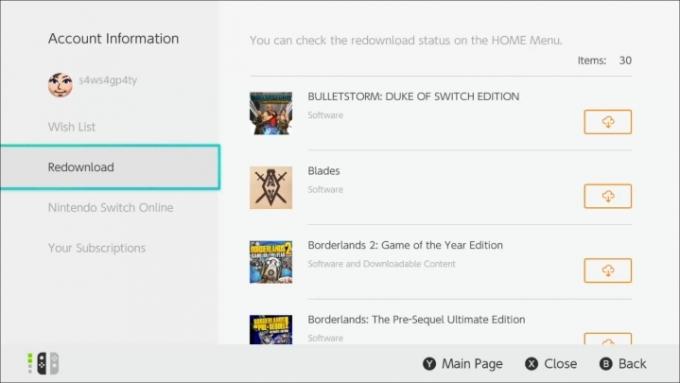
Βήμα 4: Πατήστε ή επιλέξτε το Σύννεφο εικονίδιο στα δεξιά του παιχνιδιού που θέλετε να εγκαταστήσετε.
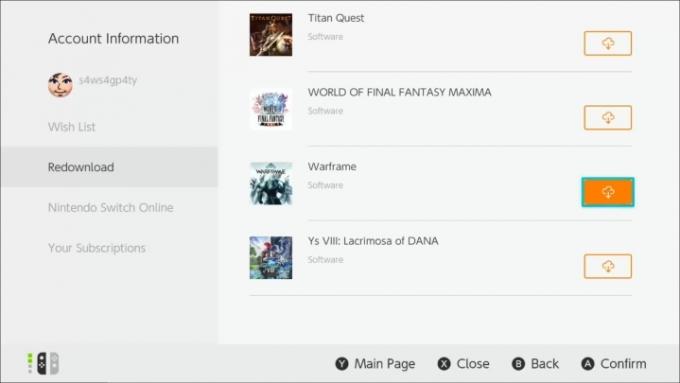
Κατάργηση αρχειοθέτησης παιχνιδιών
Εάν κατά λάθος στείλατε ένα από τα παιχνίδια σας στην άβυσσο του αρχείου, έχετε έρθει στο σωστό μέρος. Εδώ, περιγράφουμε τα βήματα που μπορείτε να ακολουθήσετε για να ανακτήσετε το πολύτιμο παιχνίδι σας.
Βήμα 1: Βρες το Όλο το λογισμικό καρτέλα που βρίσκεται στην αρχική οθόνη. Μπορείτε επίσης να επισημάνετε το παιχνίδι που θέλετε να αναζητήσετε. Όταν δείτε ότι το παιχνίδι αρχίζει να κατεβάζει, ένα σύμβολο cloud θα εμφανιστεί στην οθόνη σας.
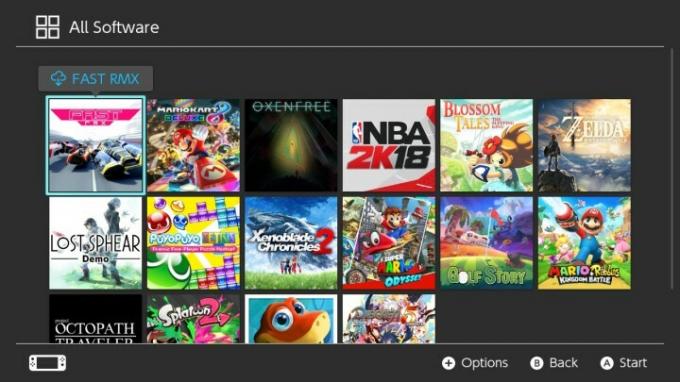
Βήμα 2: Μόλις επιλέξετε το παιχνίδι σας, θα ξεκινήσει η λήψη του στο Switch σας. Για να επιβεβαιώσετε την επιλογή σας, απλώς πατήστε το κουμπί λήψης για δεύτερη φορά.
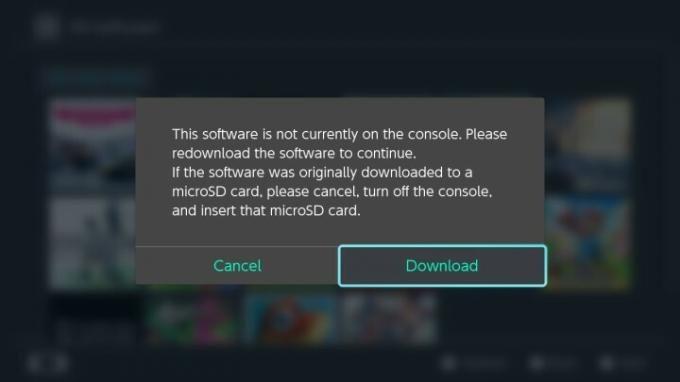
Παρακολούθηση αποθήκευσης
Είναι χρήσιμο να σημειώνετε τα παιχνίδια στη βιβλιοθήκη σας που χρησιμοποιούν το μεγαλύτερο μέρος της χωρητικότητας αποθήκευσης για να βοηθήσετε στη διαχείριση του περιορισμένου αποθηκευτικού σας χώρου. Η παρακολούθηση τους είναι αρκετά απλή.
Βήμα 1: Επιλέγω Ρυθμίσεις συστήματος.
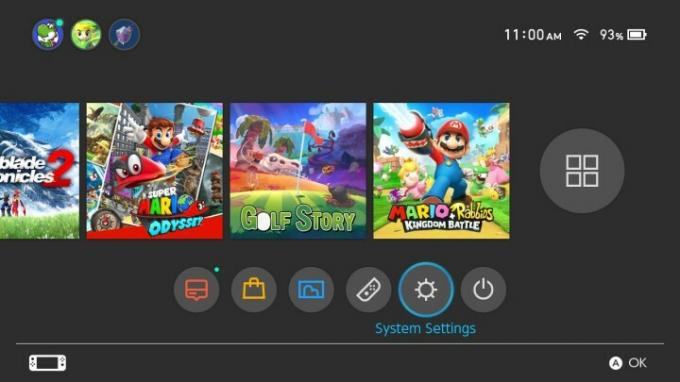
Βήμα 2: Κατά μήκος της αριστερής πλευράς της οθόνης, θα βρείτε Διαχείριση δεδομένων. Πατήστε αυτήν την επιλογή.
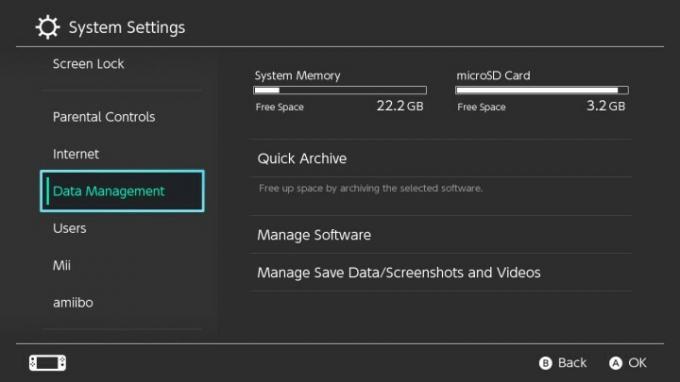
Βήμα 3: Θα πρέπει τώρα να δείτε το Διαχείριση λογισμικού χαρακτηριστικό. Αυτό το εργαλείο καταλογίζει, παρακολουθεί και ομαδοποιεί τα εγκατεστημένα παιχνίδια σας για να μετρήσει τον αποθηκευτικό χώρο που χρησιμοποιείται. Τα παιχνίδια γενικά οργανώνονται από αυτά που χρησιμοποιούν τον περισσότερο χώρο έως αυτά που χρησιμοποιούν το λιγότερο.
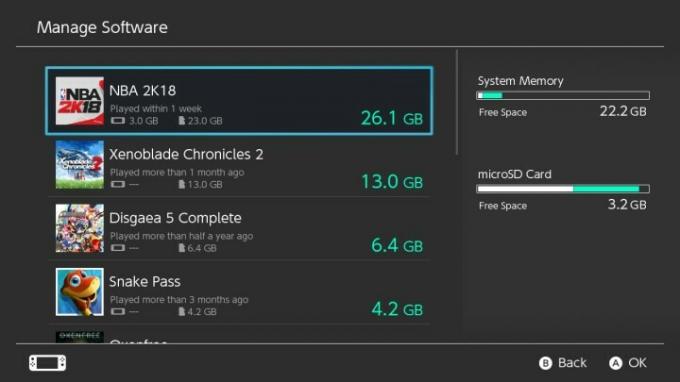
Βήμα 4: Ενώ κοιτάτε τη λίστα, μπορείτε να επιλέξετε να αρχειοθετήσετε ή να διαγράψετε ένα παιχνίδι για να δημιουργήσετε χώρο.
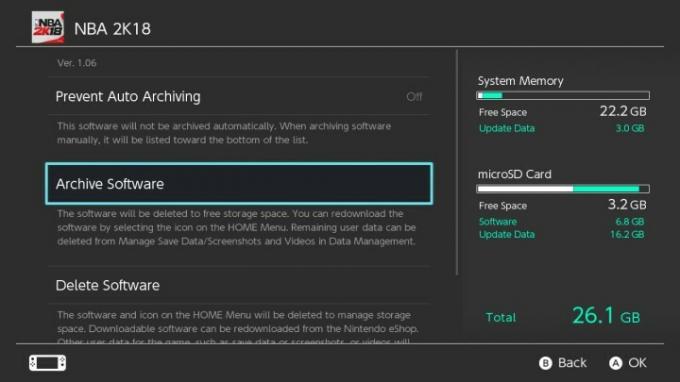
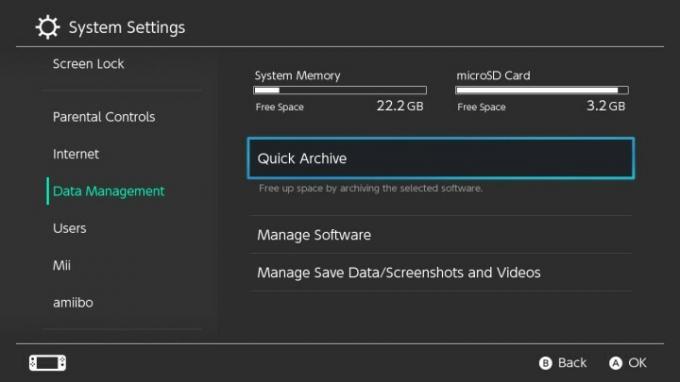
Είναι δυνατή η αρχειοθέτηση πολλών παιχνιδιών ταυτόχρονα. Οι χρήστες μπορούν να κάνουν κλικ Γρήγορη Αρχειοθέτηση κάτω από Διαχείριση δεδομένων. Περνώντας το δείκτη του ποντικιού πάνω από ένα παιχνίδι, μπορείτε να δείτε ακριβώς πότε το παίξατε τελευταία φορά. Είναι ένας χρήσιμος δείκτης για το εάν παίζετε συχνά το παιχνίδι και μπορεί να σας βοηθήσει να αποφασίσετε εάν είναι καλύτερο να το διαγράψετε ή όχι.
Συστάσεις των συντακτών
- Τα καλύτερα επερχόμενα παιχνίδια Nintendo Switch: 2023, 2024 και μετά
- Εξοικονομήστε 28% στο The Legend of Zelda: Breath of the Wild σήμερα
- Πώς να αντιστοιχίσετε ξανά τα κουμπιά ελεγκτή στο Nintendo Switch
- Τα καλύτερα παιχνίδια για έναν παίκτη
- Πάνω από 150 παιχνίδια Nintendo Switch με έκπτωση για την Prime Day 2023
Αναβαθμίστε τον τρόπο ζωής σαςΤο Digital Trends βοηθά τους αναγνώστες να παρακολουθούν τον γρήγορο κόσμο της τεχνολογίας με όλα τα τελευταία νέα, διασκεδαστικές κριτικές προϊόντων, διορατικά editorial και μοναδικές κρυφές ματιές.




